本教程学习如何用photoshop的自定义形状工具 钢笔和图层样式制作立体圆角三角形图标,先看效果图。

新建文档950x790像素,背景白色,建新层,做一矩形选区,填充#b5b5b5。

添加蒙版,黑白直线渐变,建新层,做一矩形选区,填充#d1d3d2,效果如下。

建新层,用自定义选择工具画出下图所示形状,颜色任意。

Ctrl+T变形如下。

添加图层样式。

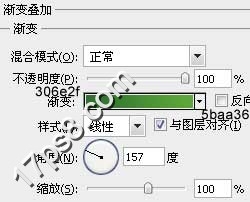
效果如下。

底部建新层,用钢笔做如下选区,填充黑色。

添加图层样式,效果如下。
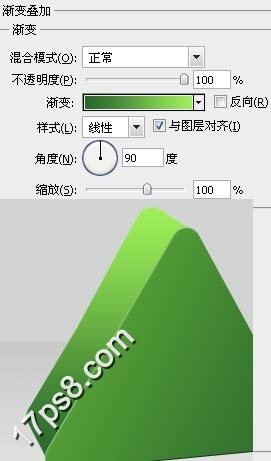
建新层,用钢笔做如下选区,填充#e6e60d。
[img]http://upload.newhua.com/e/4f/1302676430978.jpg[/img]
添加蒙版,黑白直线渐变,图层不透明度70%。
[img]http://upload.newhua.com/e/4f/1302676430714.jpg[/img]
建新层,用钢笔做如下路径,填充#e6e60d。
[img]http://upload.newhua.com/6/7f/1302676430663.jpg[/img]
添加蒙版,黑白直线渐变,图层不透明度80%。
[img]http://upload.newhua.com/6/7f/1302676430558.jpg[/img]
建新层,画一个小的黑色圆角三角形。
[img]http://upload.newhua.com/3/b3/1302676430994.jpg[/img]
添加图层样式,效果如下。
[img]http://upload.newhua.com/3/b3/1302676430705.jpg[/img]
[img]http://upload.newhua.com/3/b3/1302676430498.jpg[/img]
建新层,前景色#b3ce1a用画笔涂抹。
[img]http://upload.newhua.com/8/2a/1302676430966.jpg[/img]
高斯模糊15像素,调出小三角形选区,反选删除。
[img]http://upload.newhua.com/8/2a/1302676430645.jpg[/img]
去掉选区,添加蒙版黑白直线渐变,类似下图效果。
[img]http://upload.newhua.com/8/2a/1302676430902.jpg[/img]
合并除背景外所有三角形图层,用钢笔做如下选区,删除。
[img]http://upload.newhua.com/d/9d/1302676430433.jpg[/img]
用星光笔刷前景色点白色几下作为装饰,再添加个阴影,最终效果如下。
[img]http://upload.newhua.com/a/aa/1302676430467.jpg[/img]